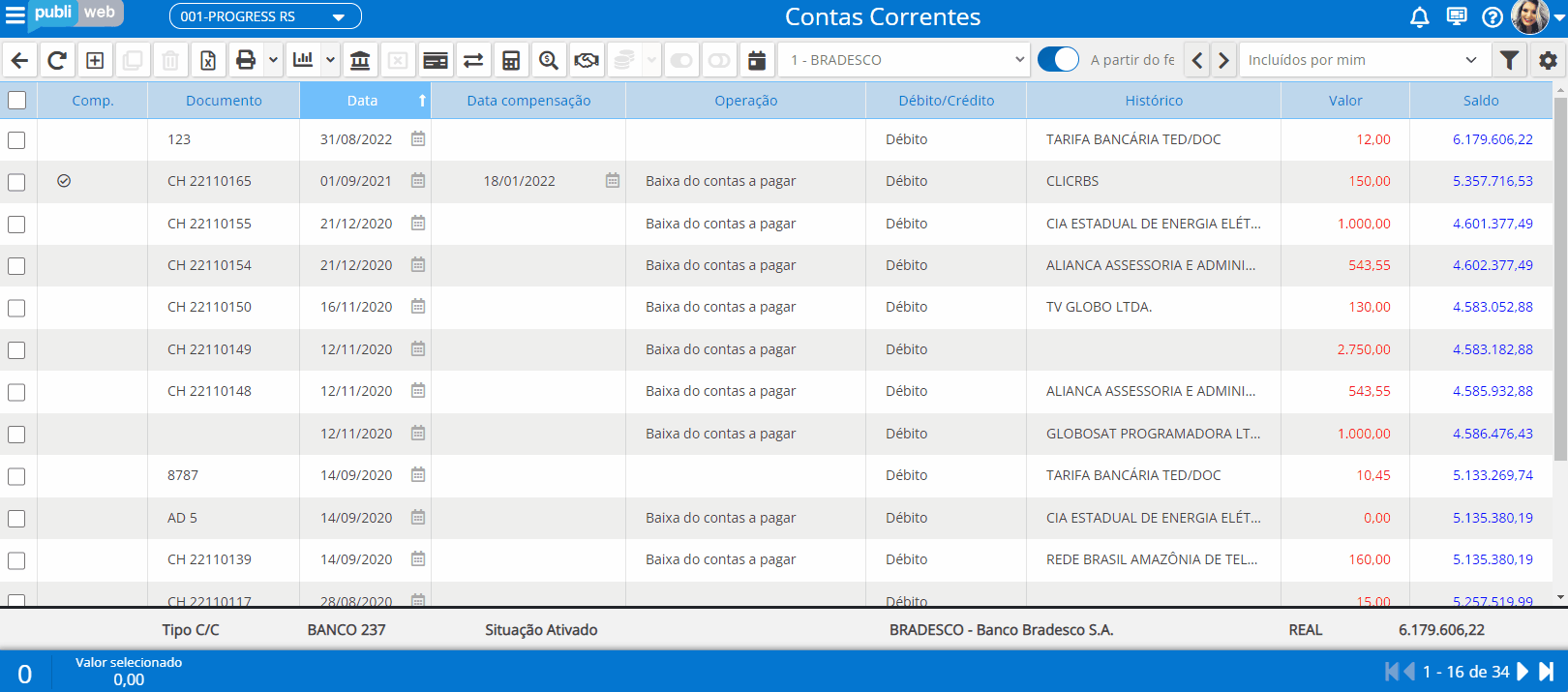A seguir, veja o passo a passo para  Incluir,
Incluir,  Incluir Copiando,
Incluir Copiando,  Excluir e
Excluir e  Cancelar lançamentos.
Cancelar lançamentos.
🟡Importante: para incluir, alterar, excluir e cancelar lançamentos, é necessário ter os seguintes recursos:
11.5 Inclusão de Lançamentos; 11.4 Alteração de Lançamentos e 11.3 Exclusão de Lançamentos. Para mais informações sobre os recursos do usuário, contate a nossa equipe de Suporte Técnico.
💡Dica: utilize as teclas de atalho Ctrl+F ou F3 para te auxiliar na pesquisa de palavras específicas🔍
📝Como incluir um lançamento
Para incluir um lançamento avulso no Contas Correntes, clique no botão  Incluir e preencha os campos necessários.
Incluir e preencha os campos necessários.
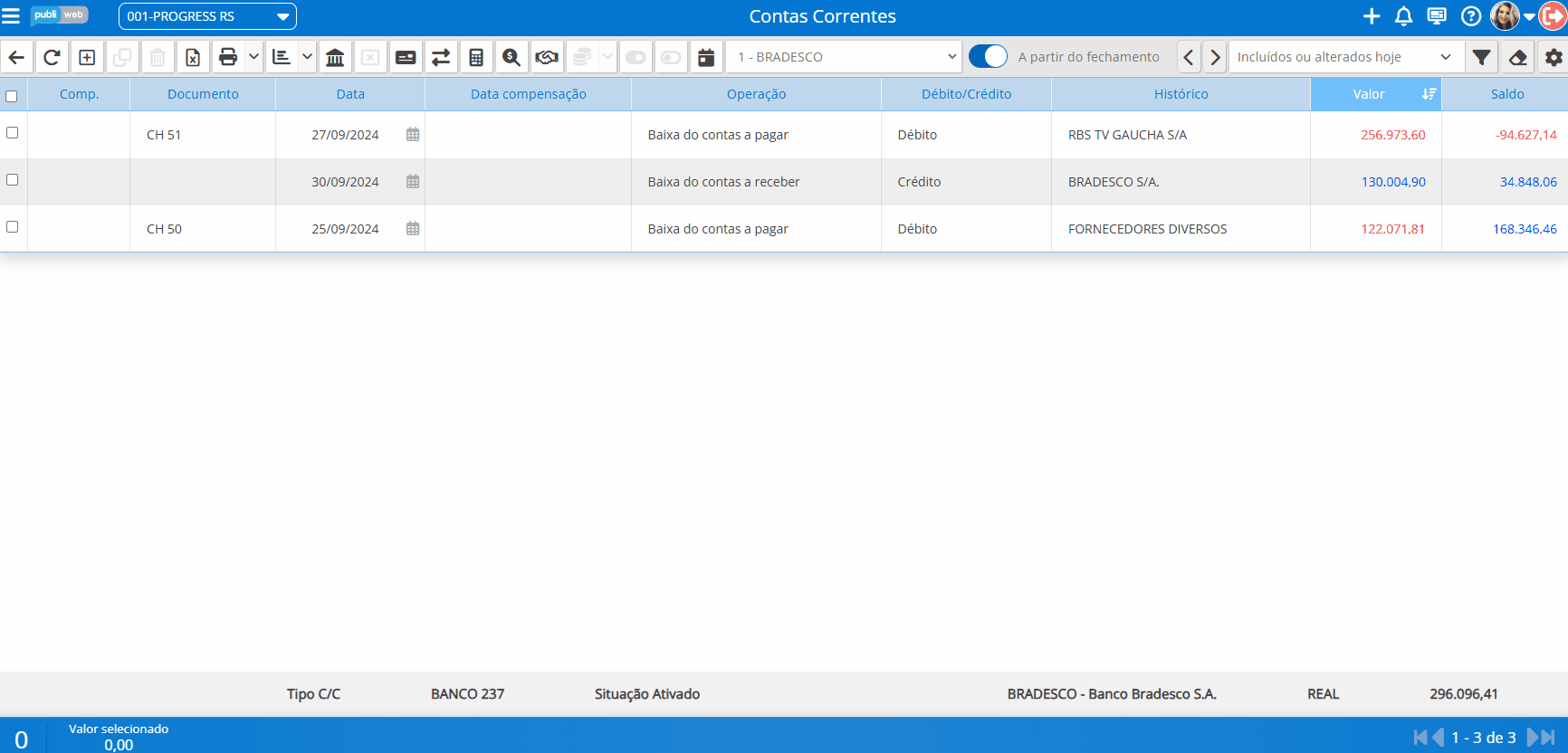
Descrição dos campos:
Data: informe a data do lançamento.
Documento: informe o número do documento
Operação: defina se a operação será crédito ou débito.
Tipo de despesa: selecione o tipo de despesa. Essa informação será usada no relatório Resultado - Regime de Caixa, que exibe a movimentação bancária, agrupando as informações por cliente e tipo de despesa. O relatório apresenta um resumo completo de todos os recebimentos e pagamentos processados pelos bancos.
Valor: informe o valor do lançamento.
Projeto: utilize a ferramenta de busca para selecionar o projeto correspondente.
Histórico: use a busca para informar o histórico padrão adequado.
Observação: utilize este campo para acrescentar observações referentes ao lançamento.
📄Como incluir copiando um lançamento
Para incluir copiando, selecione o lançamento desejado na listagem e clique no botão  Copiar. O sistema exibirá uma cópia fiel do lançamento selecionado, você só precisará alterar as informações desejadas e salvar.
Copiar. O sistema exibirá uma cópia fiel do lançamento selecionado, você só precisará alterar as informações desejadas e salvar.
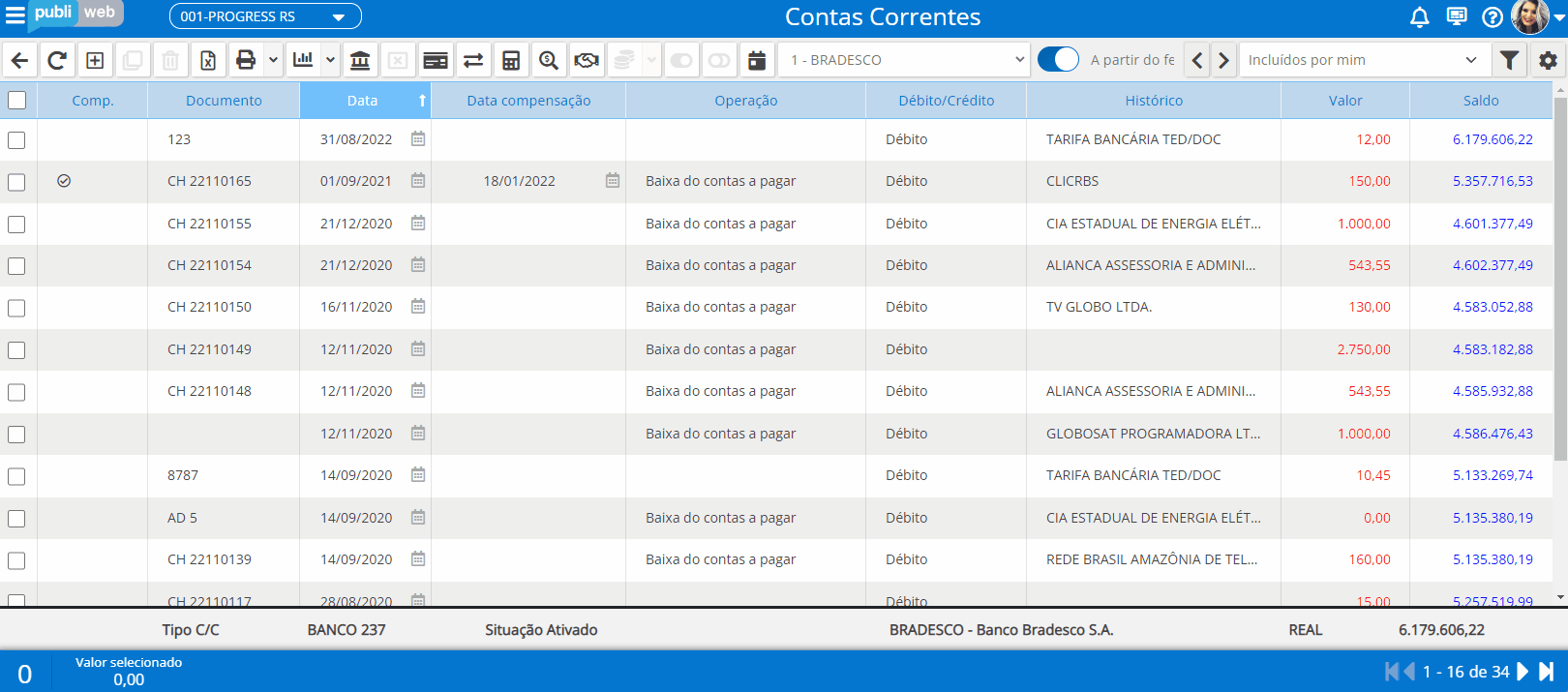
🗑️Como excluir um lançamento
Selecione o lançamento que deseja excluir e clique no botão  Excluir. O sistema irá exibir a tela de confirmação solicitando o motivo desta exclusão. Se a origem do lançamento for Contas a Pagar ou Contas a Receber, o sistema irá estornar a baixa.
Excluir. O sistema irá exibir a tela de confirmação solicitando o motivo desta exclusão. Se a origem do lançamento for Contas a Pagar ou Contas a Receber, o sistema irá estornar a baixa.
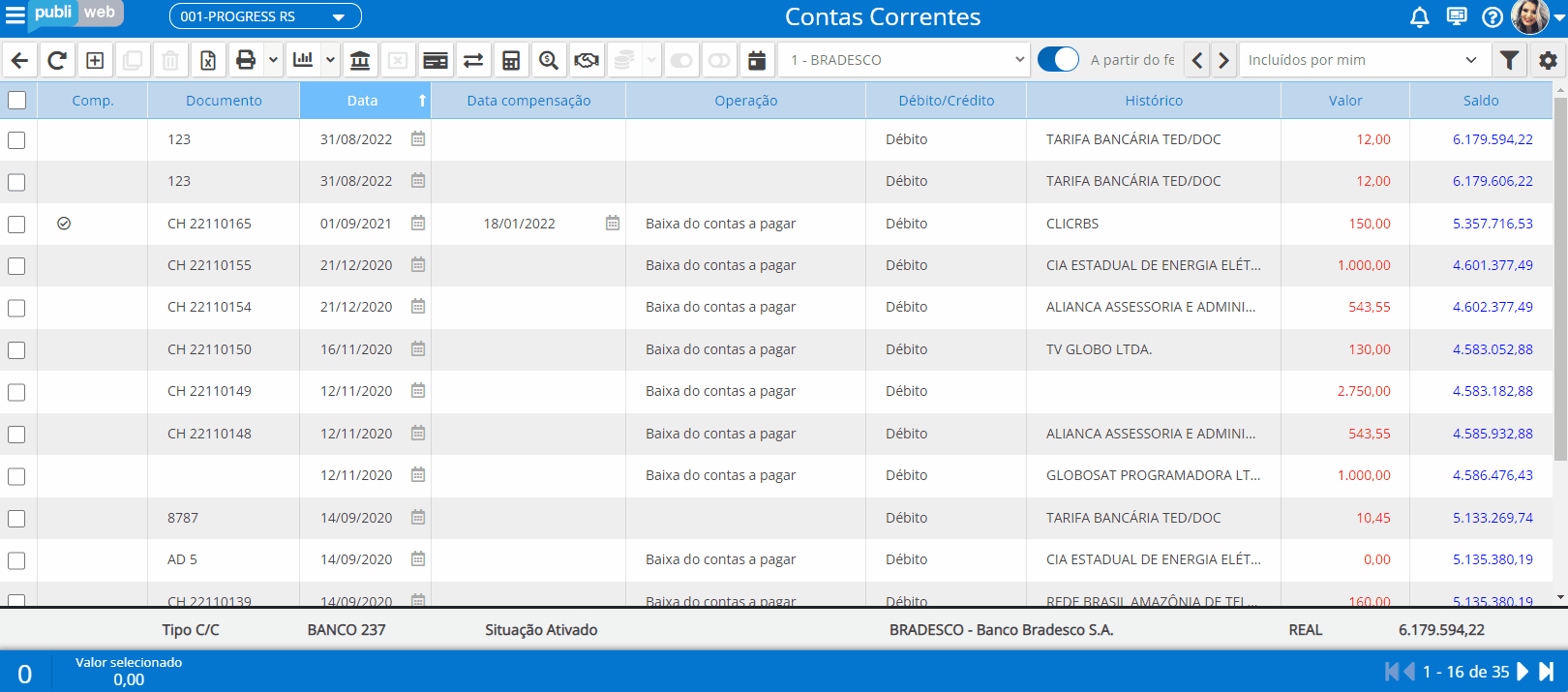
❌Como cancelar lançamento e estorno dos títulos
Selecione o lançamento que deseja cancelar e clique no botão  Cancelar. Ao realizar o cancelamento, o sistema irá zerar o lançamento e acrescentar a informação de cancelamento no campo Observação, dentro do movimento. Se a origem do lançamento for Contas a Pagar ou Contas a Receber, o sistema irá estornar a baixa.
Cancelar. Ao realizar o cancelamento, o sistema irá zerar o lançamento e acrescentar a informação de cancelamento no campo Observação, dentro do movimento. Se a origem do lançamento for Contas a Pagar ou Contas a Receber, o sistema irá estornar a baixa.
No exemplo abaixo, a origem do lançamento é Contas a Pagar.